【Django】SNSを作って学ぶ本格チュートリアル

本チュートリアルでは、SNS開発を通してDjangoの開発方法の基礎知識を学んでいきます。
- Pythonを学んだのでWebアプリ開発に挑戦してみたい
- 転職用ポートフォリオをDjangoで作りたい
- Djangoで個人開発してみたい
という方にはとてもおすすめの内容になっています。
目次
作るもの
今回作るのは、犬の画像を投稿・シェアできる「イヌスタグラム🐾」。可愛いワンちゃんたちの写真を共有しながら、ユーザー登録や画像投稿、認証機能などの実践的なDjangoスキルを習得していきます。Web開発の基礎から、ちょっとしたデザインの工夫まで、あらゆる工程を段階的に解説するので、初心者の方でも安心です。
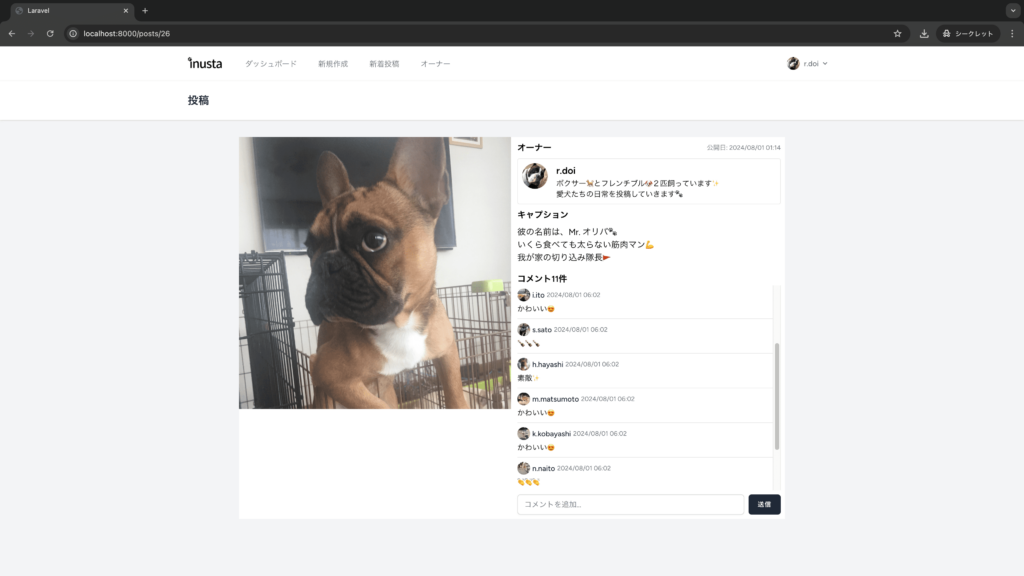
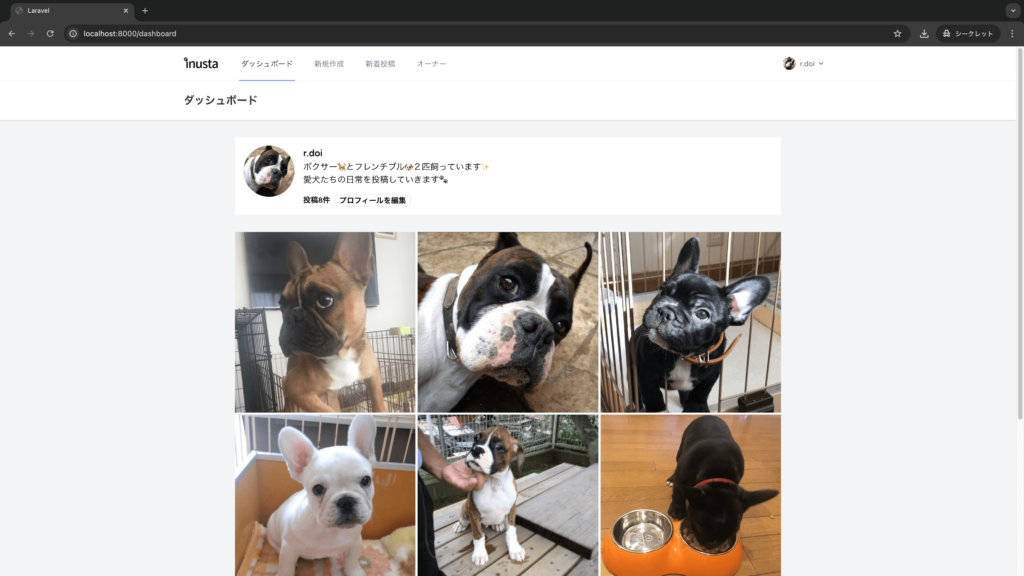
チュートリアルの全体像
第1章: Djangoの開発環境を構築しよう (now🐾)
開発環境構築
VSCodeインストール
以下のサイトからダウンロードしてください。
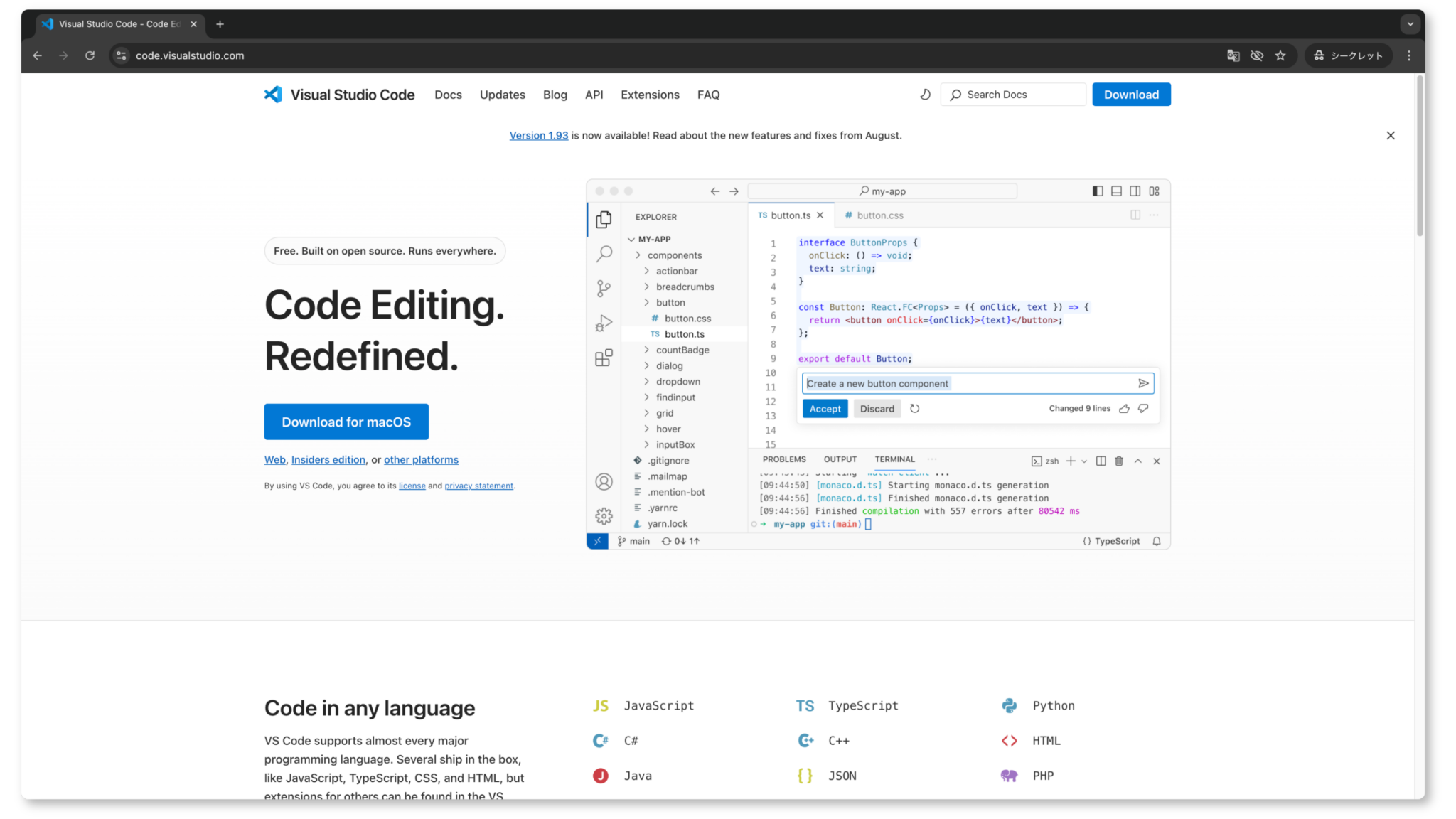
Dockerインストール
以下のサイトからDockerをインストールします。
開発環境構築コード取得
git clone https://github.com/techinit-blog/django-inusta-workspaceDocker起動
先ほどインストールしたDockerをクリックして起動します。
Dockerコンテナ起動
以下のコマンドでDockerコンテナを起動します。
cd django-inusta-workspace
docker compose up -d --buildDjangoプロジェクト作成
docker compose run app django-admin startproject myapp .以下のようにDjangoプロジェクトファイルが生成されます。
.
├── assets
├── compose.yml
├── docker
├── manage.py
└── myapp
├── __init__.py
├── asgi.py
├── settings.py
├── urls.py
└── wsgi.pydocker compose restartlocalhost:8000にアクセスして、以下のページが表示されれば成功です!
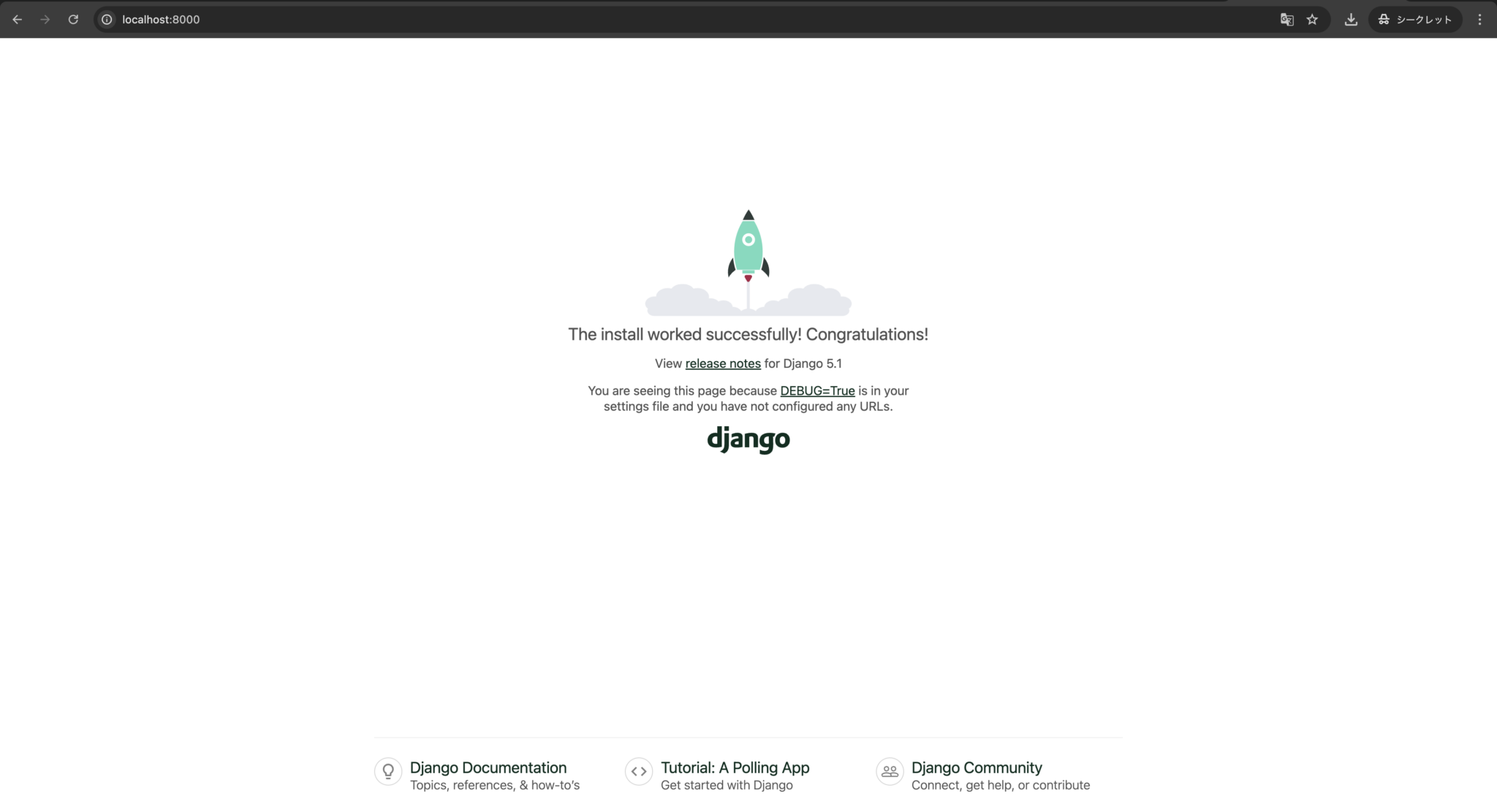
myapp/settings.pyの設定を以下のように書き換えます。
DATABASES = {
"default": {
"ENGINE": "django.db.backends.mysql",
"NAME": "database",
"USER": "user",
"PASSWORD": "password",
"HOST": "db",
"PORT": "3306",
}
}素材
先ほどダウンロードした inusta-workspace/assets 内に画像ファイルを置いてあります。
投稿を作成するときのサンプル画像としてお使いください。
まとめ
以上で環境構築は終了です。
それではチュートリアルを始めていきましょう!
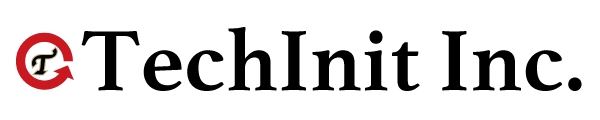

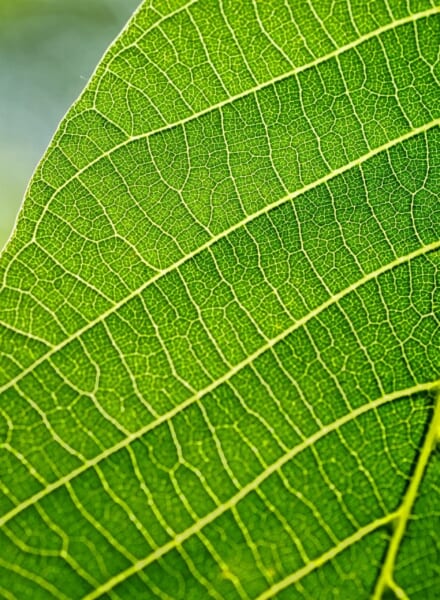


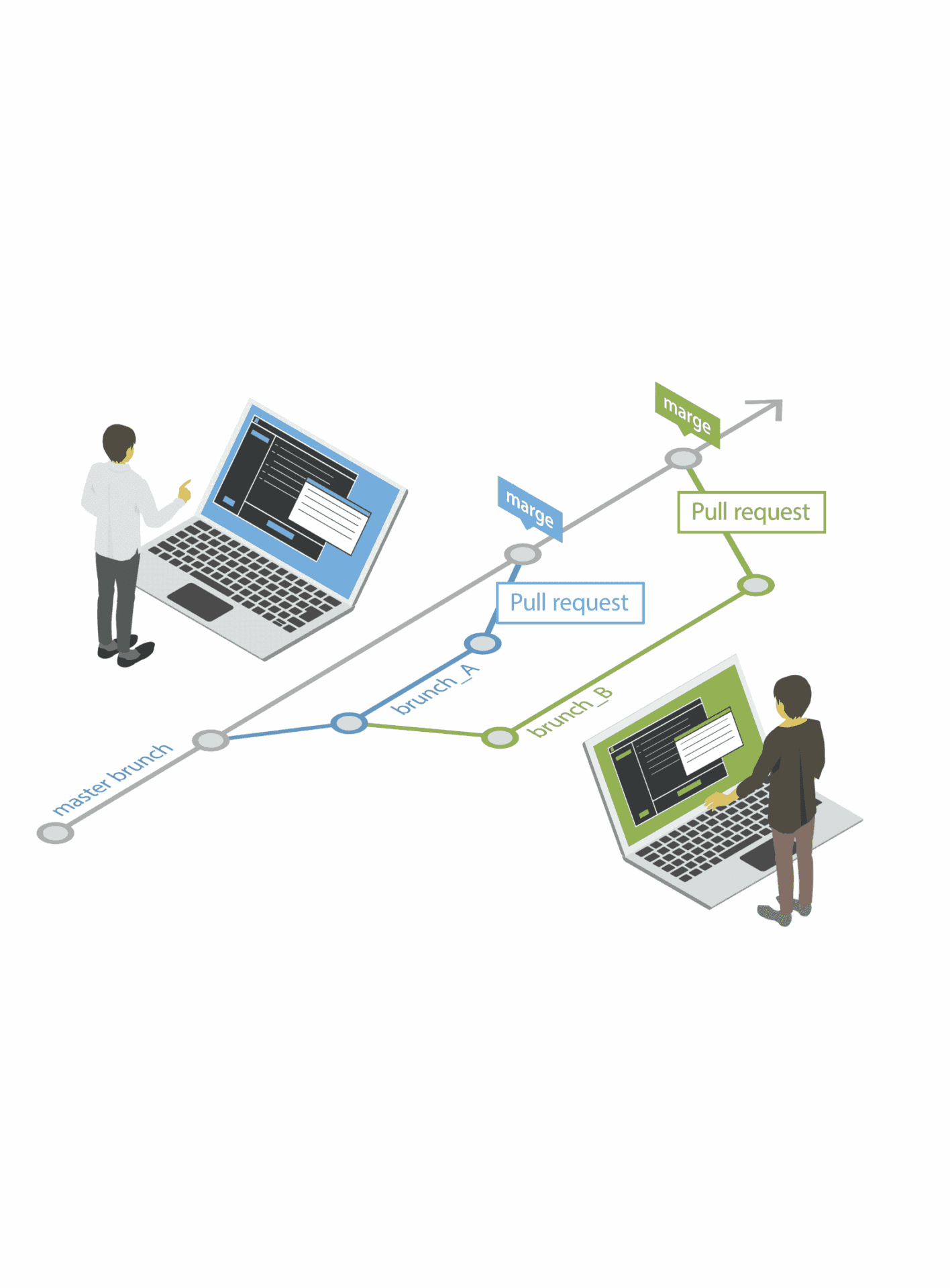
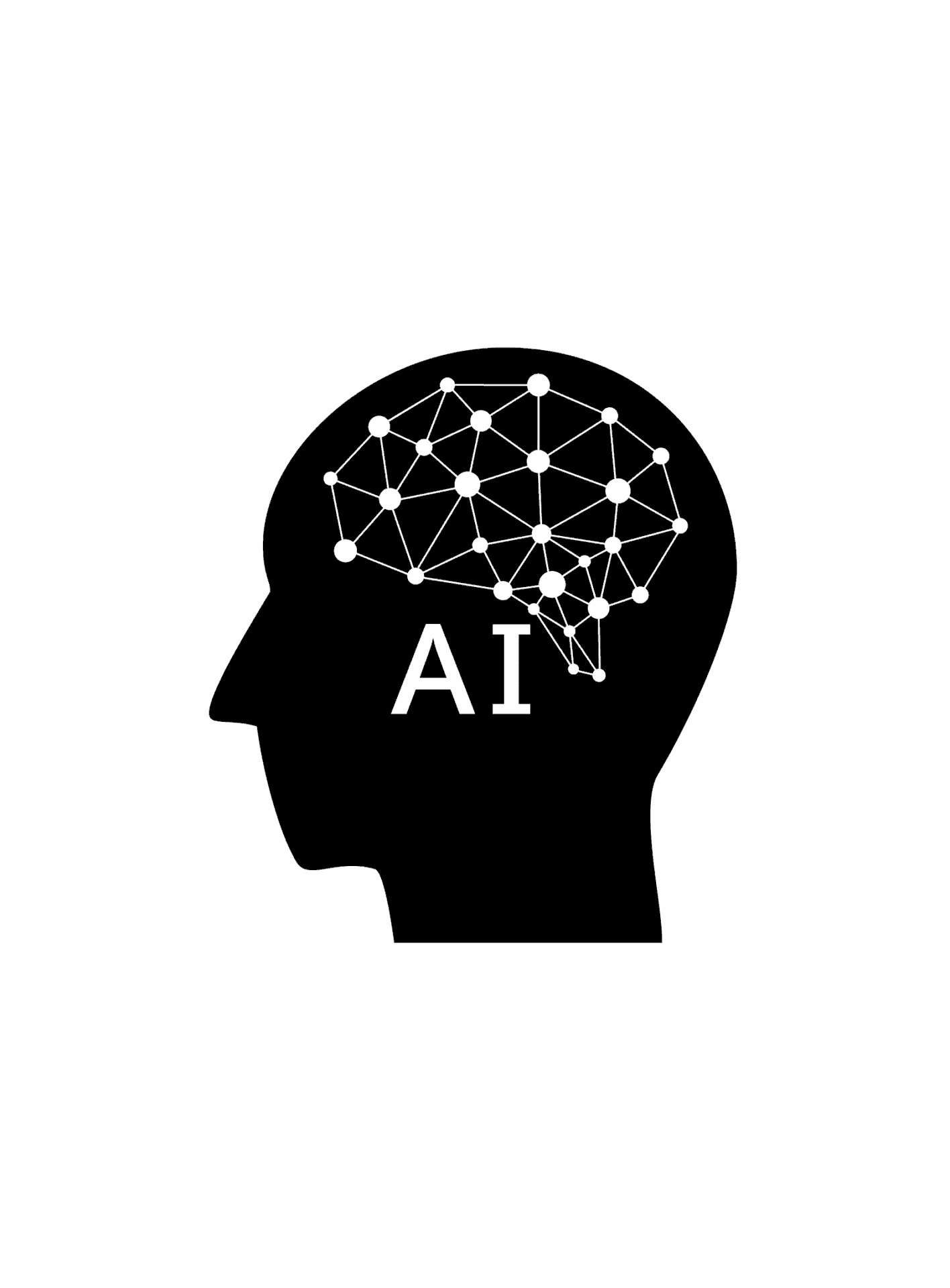
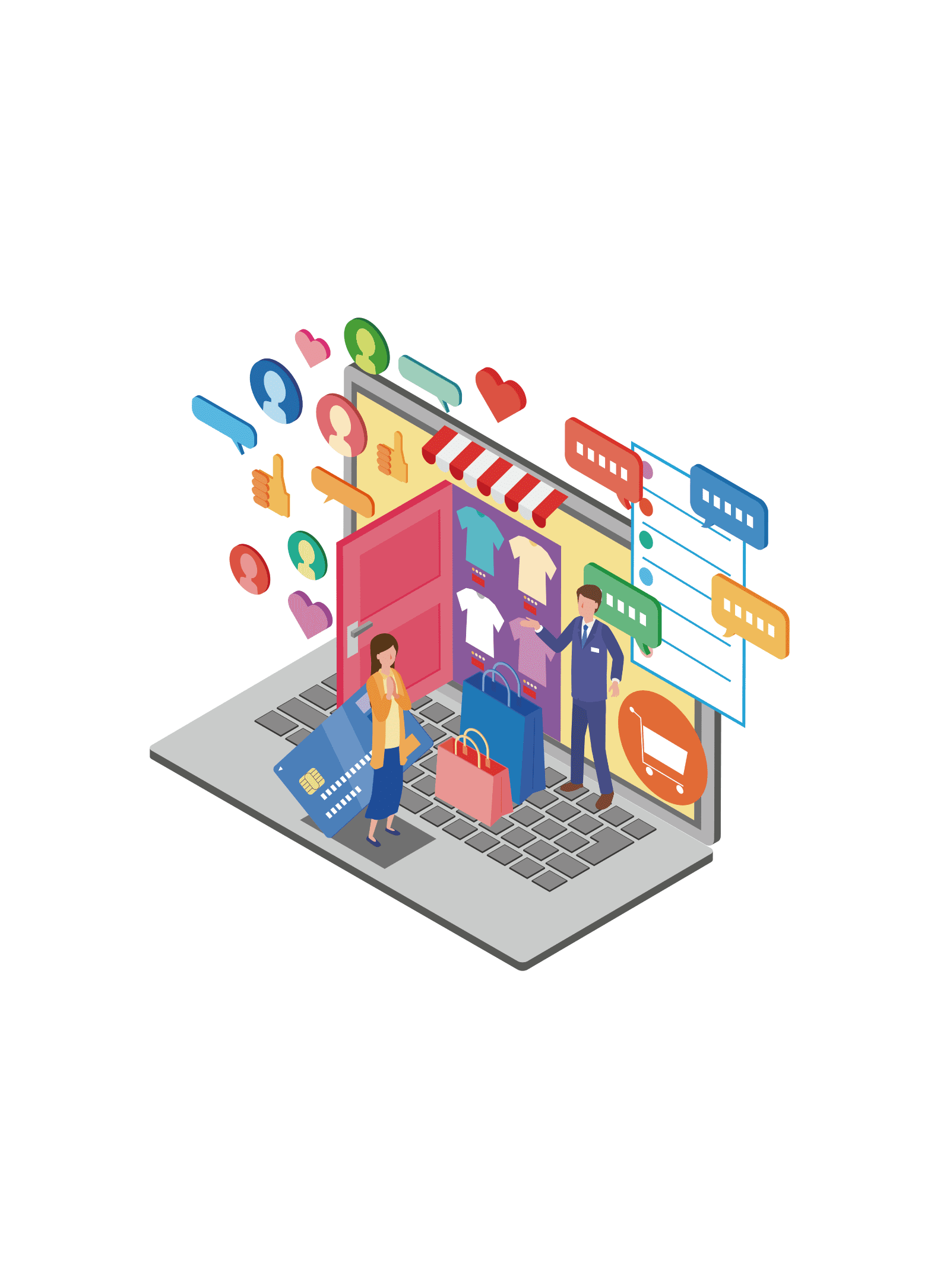

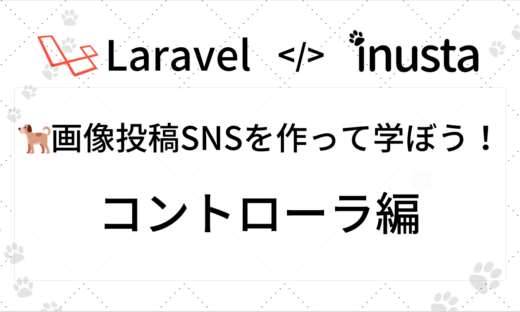
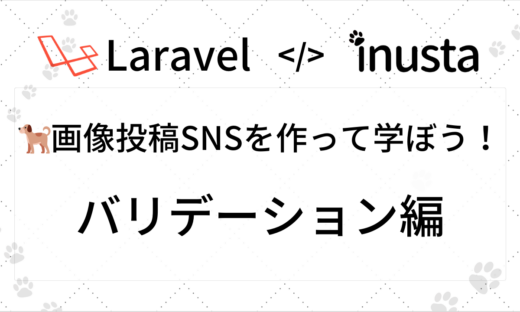
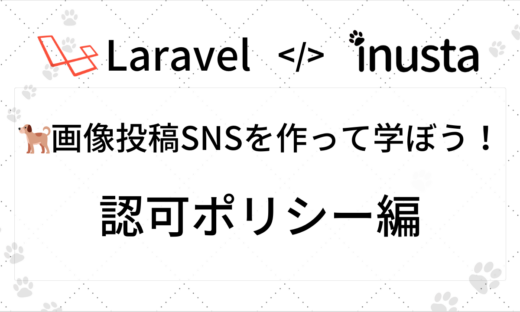


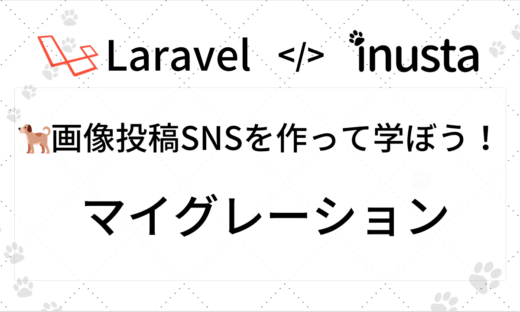
この記事へのコメントはありません。